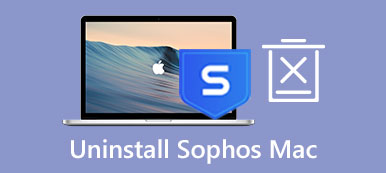Microsoft Outlook är en personlig informationshanterare (främst som en e-postklient) som används för att ansluta, organisera och få saker gjorda med e-post. Outlook innehåller mer än bara ett e-postprogram, en kalender, kontakthanterare, uppgiftshanterare, anteckningar, journal och webbsurfning. Dess tjänst fungerar bra med Gmail, Microsoft 365, Microsoft Exchange, Yahoo Mail och mer. Letar du efter ett sätt att avinstallera Outlook för Mac fullständigt?
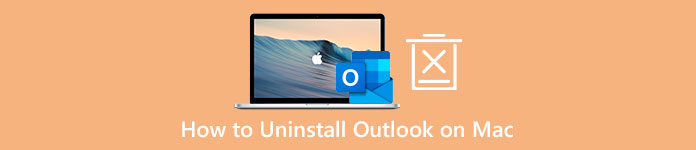
När du försöker ta bort Outlook från en Mac kanske du märker att det inte finns någon specifik programvara där du kan avinstallera den direkt. Du måste avinstallera Outlook i Microsoft Office eller ta bort hela Office-paketet direkt. Det här inlägget lär dig hur du permanent tar bort Microsoft Outlook och alla dess komponenter från din Mac.
- Del 1. Bästa sättet att avinstallera Outlook på Mac
- Del 2. Vanligt sätt att ta bort Outlook från Mac
- Del 3. Vanliga frågor om hur man avinstallerar Outlook på Mac
Del 1. Enkelt sätt att helt avinstallera Microsoft Outlook på Mac
Om du inte vill avinstallera Outlook för Mac manuellt och sedan ta bort alla återstående filer kan du lita på proffsen Mac Cleaner för att helt ta bort Microsoft Outlook. Den är designad med en avinstallerare för att snabbt avinstallera alla typer av program på din Mac.

4,000,000 + Nedladdningar
Ta bort Microsoft Outlook från Mac och ta bort alla återstående filer.
Ta bort apprester, skräpfiler, cachar, loggar, dubbletter och annan värdelös data.
Erbjud avinstallationsprogram, filhanterare, optimerare, unarchiver och andra hanteringsverktyg.
Fixa olika macOS-problem och skydda Mac från virus, adware, skadlig programvara och mer.
steg 1 Dubbelklicka på nedladdningsknappen ovan och följ instruktionerna för att installera och starta denna Mac Cleaner. När du anger den kan du först klicka Status för att se aktuell status för din Mac. Du kan kontrollera relaterad information om CPU, minne och disk.

steg 2 För att helt ta bort Outlook för Mac bör du gå till dess ToolKit och välj Avinstallera verktyg. Du kan klicka på scan knappen för att skanna alla program installerade på din Mac. Efter skanningen klickar du på Visa knappen för att lista dem.

steg 3 Rulla ned för att hitta Outlook från den vänstra applistan. Du kan se alla dess relaterade filer till höger. Markera alla Microsoft Outlook-associerade data och klicka på Rena för att ta bort Outlook från denna Mac.

Del 2. Hur man manuellt avinstallerar Outlook för Mac och tar bort resterna
För att avinstallera Microsoft Outlook på din Mac bör du avsluta och stänga alla relaterade program som körs i bakgrunden. Du kan öppna Aktivitetskontroll för att avsluta processer relaterade till Microsoft Outlook.
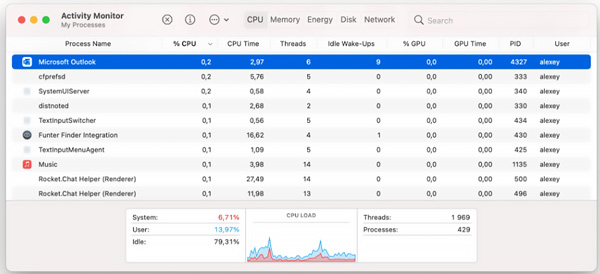
steg 1 Öppna Finder fönster, klicka på Go menyn högst upp och välj Ansökan alternativ från rullgardinsmenyn. När du har kommit till mappen Application kan du bläddra nedåt för att hitta Microsoft Outlook. Du kan högerklicka på den och sedan använda Flytta till papperskorgen funktionen för att avinstallera den. Du måste ange ditt lösenord för att bekräfta avinstallationen av Outlook under detta steg.
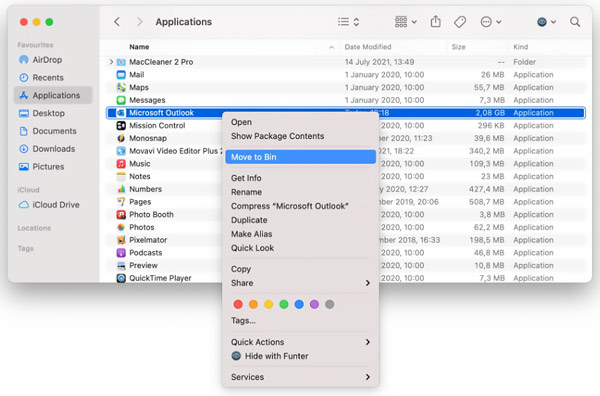
Observera att om du inte ser Outlook i programmappen kan du försöka söka efter Microsoft Office.
steg 2 Nu måste du radera alla återstående Outlook-filer manuellt. Du kan öppna Gå till mapp, stiga på ~ / Bibliotek /, och klicka sedan på Go knappen för att gå in i biblioteksmappen. Du kan hitta Outlook-tjänstfilerna i katalogerna nedan:
~/Library/Application Support/com.microsoft.Outlook
~/Library/Containers/com.microsoft.Outlook
~/Library/Application Scripts/com.microsoft.Outlook
~/Library/Caches/com.microsoft.Outlook
~/Library/Preferences/com.microsoft.Outlook
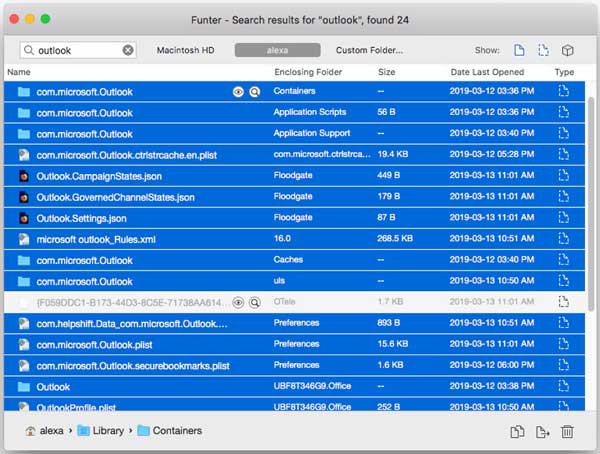
steg 3 Du måste flytta alla dessa relaterade data till papperskorgen. Efter det, kom ihåg att tömma papperskorgen för att avinstallera Outlook på din Mac helt. Klicka här för att lära dig hur du gör ta bort BitDefender från Mac.
Del 3. Vanliga frågor om hur man avinstallerar Outlook på Mac
Fråga 1. Kommer avinstallation av Outlook att radera alla e-postmeddelanden?
Nej. När du har avinstallerat Outlook från din Mac kommer alla e-postmeddelanden, kontakter och kalenderobjekt inte att tas bort permanent. Outlook lagrar dessa data på en hårddisk så att du kan återställa dem.
Fråga 2. Hur återställer jag Microsoft Outlook på en Mac?
För att återställa Outlook på din Mac kan du gå till App Cleaner & Uninstaller-appen. När du har startat App Cleaner & Uninstaller, leta reda på Microsoft Outlook i listan över applikationer till vänster. Du kan högerklicka på den och sedan välja alternativet Återställ applikation från rullgardinsmenyn.
Fråga 3. Hur kan jag logga ut från ett e-postkonto i Outlook för Mac?
Öppna Outlook på din Mac, klicka på den övre menyn Verktyg och välj sedan Konton från rullgardinsmenyn. Välj kontot du vill logga ut från i det vänstra sidofältet. Klicka på knappen Ta bort för att logga ut från ditt konto i Outlook för Mac. Klicka här för att lära dig hur du gör återställa raderad Outlook-mapp.
Slutsats
Den här artikeln berättar om två metoder hur man tar bort Microsoft Outlook från Mac. Det manuella sättet att avinstallera Outlook kräver vanligtvis mycket tid, och det kan inte garantera att du har raderat alla servicefiler. Så du kan prova att använda den rekommenderade Mac Cleaner för att enkelt avinstallera Outlook på en Mac.